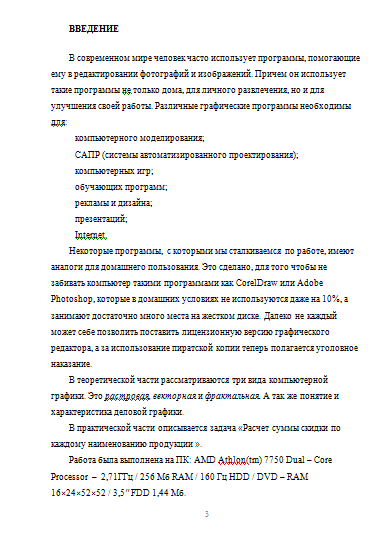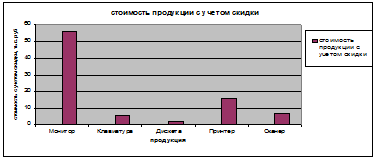Что такое деловая графика
Деловая графика
Основной целью деловой графики, является оперативная выдача информации в графической форме в процессе анализа задачи, при ее решении средствами электронной таблицы. Такая постановка задачи не предъявляет слишком высоких требований к качеству выдаваемых на экран картинок. Главным критерием здесь является быстрота подготовки и отображения графических образов, соответствующих оперативно изменяющейся числовой информации.
Основные положения использования различных табличных процессоров, позволяющие уверенно пользоваться деловой графикой, такие как:
1.Основные понятия, используемые при изучении объекта исследования.
2. Табличный процессор MS Excel. Диаграммы и графики.
3. Microsoft Visio Professional.
4. SuperCalc и Quattro Pro for Windows.
Представьте себе огромный годовой отчет о работе предприятия, состоящий из множества числовых таблиц, содержание которых воспринять человеку в целом очень трудно. Но если эту же информацию представить в виде диаграмм, как она становится обозримой, лучше понимается характер изменения величин, легче производится их сравнение. Табличные процессоры содержат развитые средства деловой графики
Практически во всех современных программах имеются встроенные средстваделовой графики. Для этого существуетграфический режим работы табличного процессора. В графическом режиме можно строить диаграммы различных типов, что придает наглядность числовым зависимостям.
Программа Microsoft Word поддерживает многие графические форматы, в том числе векторную графику и растровые изображения.
Векторные графические изображения формируются из объектов (точка, линия, окружность, прямоугольник и пр.), которые хранятся в памяти компьютера в виде графических примитивов и описывающих их математических формул. Векторное изображение можно свободно вращать, масштабировать, трансформировать. При этом качество будет оставаться неизменным.
Растровое изображение хранится с помощью точек различного цвета (пикселей), которые образуют строки и столбцы. Каждый пиксель имеет определенное положение и цвет. Количество таких точек зависит от типа монитора и видео карты. Каждому пикселю соответствует один или несколько байтов видео памяти, задающих атрибуты пикселя: цвет и яркость. Следовательно, изображение на экране это массив в видеопамяти, каждый элемент, которого содержит значение атрибутов для одного пикселя. Чтобы программа могла создавать различные изображения, она должна либо хранить массивы атрибутов, либо уметь формировать атрибуты для каждого пикселя экрана. Растровые рисунки очень чувствительны к масштабированию. При уменьшении растрового изображения несколько соседних точек преобразуются в одну, поэтому теряется различимость мелких деталей изображения. При увеличении, увеличивается размер каждой точки и появляется ступенчатый эффект, который можно увидеть невооруженным глазом. Перевести векторное изображение в растровое просто, а вот сделать из растрового изображение векторное практически нельзя.
При помощи диаграмм можно проследить, как изменяются данные, увидеть развитие того или иного проекта в динамике. Диаграммы превращают похожие столбцы цифр в красочные графические объекты, которые гораздо приятнее изучать и легче воспринимать.
Дата добавления: 2015-10-13 ; просмотров: 23302 ; ЗАКАЗАТЬ НАПИСАНИЕ РАБОТЫ
Деловая графика
Основная цель деловой графики, ее предназначение. Microsoft Office Excel как средство, позволяющее использовать для расчетов электронные таблицы данных. Характеристика диаграмм. Особенности создания структурных схем в Microsoft Visio Professional.
1. Теоретическая часть
1.1 Основные понятия, используемые при изучении объекта исследования
1.2 Табличный процессор MS Excel.Диаграммы и графики
1.3 Microsoft Visio Professional
1.4 Общее описание деловой графики процессоров SuperCalc и Quattro Pro for Windows
2. Практическая часть
2.1 Общая характеристика задачи
2.2 Описание алгоритма решения задачи
Список использованной литературы
графика диаграмма microsoft excel
Основной целью деловой графики, является оперативная выдача информации в графической форме в процессе анализа задачи, при ее решении средствами электронной таблицы. Такая постановка задачи не предъявляет слишком высоких требований к качеству выдаваемых на экран картинок. Главным критерием здесь является быстрота подготовки и отображения графических образов, соответствующих оперативно изменяющейся числовой информации.
В данной курсовой работе рассмотрены основные положения использования различных табличных процессоров, позволяющие уверенно пользоваться деловой графикой, такие как:
1.Основные понятия, используемые при изучении объекта исследования.
2. Табличный процессор MS Excel. Диаграммы и графики.
3. Microsoft Visio Professional.
4. SuperCalc и Quattro Pro for Windows.
В практической части работы решена задача по расчету скидки, процент которой зависит от номенклатурного номера. По результатам расчета построена гистограмма. Задача решена с использованием табличного процессора Microsoft Excel.
Для выполнения и оформления данной курсовой работы была использована операционная система (ОС) Microsoft Windows XP Professional (версия 2003 года), прикладные программы Microsoft Office: табличный процессор MS Excel и текстовый редактор MS Word на ПК, краткие характеристики которого приведены ниже: Intel Celeron III с тактовой частотой процессора 1700 МГц, оперативной памятью 512 Мб и видеокартой GeForce 4 MX 440.
1. Теоретическая часть
Представьте себе огромный годовой отчет о работе предприятия, состоящий из множества числовых таблиц, содержание которых воспринять человеку в целом очень трудно. Но если эту же информацию представить в виде диаграмм, как она становится обозримой, лучше понимается характер изменения величин, легче производится их сравнение. Табличные процессоры содержат развитые средства деловой графики
1.1 Основные понятия, используемые при изучении объекта исследования
Практически во всех современных программах имеются встроенные средства деловой графики. Для этого существует графический режим работы табличного процессора. В графическом режиме можно строить диаграммы различных типов, что придает наглядность числовым зависимостям.
Программа Microsoft Word поддерживает многие графические форматы, в том числе векторную графику и растровые изображения.
Векторные графические изображения формируются из объектов (точка, линия, окружность, прямоугольник и пр.), которые хранятся в памяти компьютера в виде графических примитивов и описывающих их математических формул [3, С. 306]. Векторное изображение можно свободно вращать, масштабировать, трансформировать. При этом качество будет оставаться неизменным.
Растровое изображение хранится с помощью точек различного цвета (пикселей), которые образуют строки и столбцы. Каждый пиксель имеет определенное положение и цвет. Количество таких точек зависит от типа монитора и видео карты. Каждому пикселю соответствует один или несколько байтов видео памяти, задающих атрибуты пикселя: цвет и яркость. Следовательно, изображение на экране это массив в видеопамяти, каждый элемент, которого содержит значение атрибутов для одного пикселя. Чтобы программа могла создавать различные изображения, она должна либо хранить массивы атрибутов, либо уметь формировать атрибуты для каждого пикселя экрана. Растровые рисунки очень чувствительны к масштабированию. При уменьшении растрового изображения несколько соседних точек преобразуются в одну, поэтому теряется различимость мелких деталей изображения. При увеличении, увеличивается размер каждой точки и появляется ступенчатый эффект, который можно увидеть невооруженным глазом. Перевести векторное изображение в растровое просто, а вот сделать из растрового изображение векторное практически нельзя [3, С. 305].
При помощи диаграмм можно проследить, как изменяются данные, увидеть развитие того или иного проекта в динамике. Диаграммы превращают похожие столбцы цифр в красочные графические объекты, которые гораздо приятнее изучать и легче воспринимать.
1.2 Табличный процессор MS Excel. Диаграммы и графики
Электронные таблицы позволяют визуализировать данные, размещенные на рабочем листе, в виде диаграммы или графика. Диаграммы и графики наглядно отображают зависимости между данными, что облегчает восприятие и помогает при анализе и сравнении данных.
Диаграммы могут быть различных типов и соответственно представлять данные в различной форме. Для каждого набора данных важно правильно подобрать тип создаваемой диаграммы. Для наглядного сравнения различных величин используются линейчатые диаграммы. Например, с помощью линейчатой диаграммы можно наглядно представить данные о численности населения различных стран.
Для отображения величин частей от целого применяется круговая диаграмма. Круговая диаграмма позволяет, например, наглядно показать доли стоимости отдельных устройств компьютера в его цене. Для отображения изменения величин в зависимости от времени и построения графиков функций используются диаграммы типа «график» [3, С. 373].
Диаграмма представляет собой вставной объект, внедренный на один из листов рабочей книги. Она может располагаться на том же листе, на котором находятся данные, или на любом другом листе (часто для отображения диаграммы отводят отдельный лист). Диаграмма сохраняет связь с данными, на основе которых она построена, и при обновлении этих данных немедленно изменяет свой вид.
Для построения диаграммы обычно используют «Мастер диаграмм», позволяющий построить диаграмму в четыре этапа, можно быстро и без труда составить диаграмму любой сложности. Часто удобно заранее выделить область, содержащую данные, которые будут отображаться на диаграмме, но задать эту информацию можно и в ходе работы мастера.
На первом этапе работы мастера выбирают форму диаграммы. Доступные формы перечислены в списке Тип на вкладке Стандартные. Для выбранного типа диаграммы справа указывается несколько вариантов представления данных (палитра Вид), из которых следует выбрать наиболее подходящий. На вкладке Нестандартные отображается набор полностью сформированных типов диаграмм с готовым форматированием. После задания формы диаграммы следует щелкнуть на кнопку Далее.
Второй этап работы мастера служит для выбора данных, по которым будет строиться диаграмма. Если диапазон данных был выбран заранее, то в области предварительного просмотра в верхней части окна мастера появится приблизительное отображение будущей диаграммы. Если данные образуют единый прямоугольный диапазон, то их удобно выбирать при помощи вкладки Диапазон данных. Если данные не образуют единой группы, то информацию для обрисовки отдельных рядов данных задают на вкладке Ряд. Предварительное представление диаграммы автоматически обновляется при изменении набора отображаемых данных.
Третий этап работы мастера состоит в выборе оформления диаграммы. На вкладках окна мастера задаются:
1. название диаграммы, подписи осей (вкладка Заголовки);
2. отображение и маркировка осей координат (вкладка Оси);
3. отображение сетки линий, параллельных осям координат (вкладка Линии сетки);
4. описание построенных графиков (вкладка Легенда);
5. отображение надписей, соответствующих отдельным элементам данных на графике (вкладка Подписи данных);
6. представление данных, использованных при построении графика, в виде таблицы (вкладка Таблица данных).
В зависимости от типа диаграммы некоторые из перечисленных вкладок могут отсутствовать.
На последнем этапе работы мастера указывается, следует ли использовать для размещения диаграммы новый рабочий лист или один из имеющихся. Обычно этот выбор важен только для последующей печати документа, содержащего диаграмму. После щелчка на кнопке Готово диаграмма строится автоматически и вставляется на указанный рабочий лист
При графической обработке числовой информации с помощью табличного процессора следует:
1. указать область данных (блок клеток), по которым будет строиться диаграмма;
2. определить последовательность выбора данных (по строкам или по столбцам) из выбранного блока клеток.
1.3 Microsoft Visio Professional
Чтобы быть убедительным в деловых переговорах, нужно позаботиться о создании наглядных материалов заранее, сделав их с помощью одной из программ для визуального представления данных. Для подобных целей как нельзя лучше подойдет Microsoft Visio.
Пользователи в сфере техники и бизнеса, как правило, выполняют с помощью Office Visio следующие задачи, связанные с диаграммами:
ѕ визуализация данных в диаграмме любого типа;
ѕ документирование, отслеживание и оптимизация бизнес-процессов;
ѕ наглядное представление различных концепций с помощью блок-диаграмм;
ѕ схематическое представление структуры организации с помощью организационных диаграмм;
ѕ сетевое планирование проектов и установка вех этапов проекта с помощью временных шкал;
ѕ создание схем базовых сетевых инфраструктур и рабочих потоков;
ѕ иллюстрирование сложных идей и конструкций систем для нетехнической аудитории;
ѕ загрузка, отслеживание и синхронизация данных в диаграммах технологических систем;
ѕ визуальный контроль местоположения, физических связей и стоимости системных, сетевых и капитальных ресурсов и активов, включая связанные с ними данные;
ѕ отслеживание и детальный анализ бизнес-данных с целью выявления тенденций и пометки исключений с помощью сводных диаграмм;
ѕ документирование и планирование прикладного программного обеспечения и веб-узлов;
ѕ разработка электрических диаграмм, таких как принципиальные схемные решения, электросхемы и логические диаграммы;
ѕ документирование и контроль производственных процессов;
ѕ проектирование помещений для стоек сетевого оборудования;
ѕ создание диаграмм по методологии экономичности, визуальное представление производственных процессов для повышения эффективности работы.
Рис. 1. Изображение векторных фигур в Microsoft Visio Professional 2007
Для удобства фигуры сгруппированы по тематическим категориям, в каждой из которых можно увидеть похожие по внешнему виду или по теме элементы. Фигуры отображаются на одноименной области задач. Чтобы загрузить на нее фигуры определенной категории, нужно выбрать ее в меню «Файл>Фигуры». На области задач может присутствовать несколько категорий одновременно, та из них, которая является активной, разворачивается, чтобы можно было увидеть фигуры, а остальные сворачиваются для экономии рабочего пространства. Для каждой фигуры можно увидеть ее название и графическое отображение.
Фигуры являются основным, но не единственным средством для представления данных в Microsoft Visio. Кроме них можно также использовать текст и числовые данные, графические элементы и форматирование цветом.
Текстовые пояснения могут понадобиться для того, чтобы указать названия объектов или их свойства. Форматирование цветом используется в Microsoft Visio по такому же принципу, как и условное форматирование в Excel. Вы можете задать критерии, по которым программа будет автоматически изменять цвет или форму элементов диаграммы. Что касается графических элементов, то они могут помочь привлечь внимание к тем или иным элементам плана или диаграммы. Такие элементы привязываются к фигурам и могут изменяться, в зависимости от указанных пользователем условий. Вы можете использовать стрелки, флажки, разноцветные светофоры и многие другие значки из набора предложенных программой. Найти применение таким средствам несложно [6].
1.4 Общее описание деловой графики процессоров SuperCalc и Quattro Pro for Windows
Одним из наиболее популярных табличных процессоров среди пользователей, работающих в операционной среде MS DOS, была и остается система SuperCalc.
SuperCalc поддерживает диаграммы и графики семи типов:
Все диаграммы выводят числовые данные электронных таблиц в отмасштабированном виде. Для определения формата и вывода диаграммы на экран используется команда VIEW и ее меню, содержащее следующие пункты:
— Options- задание дополнительных форматов;
Обязательным является указание только типа диаграммы и области данных.
Таблица с числами удобна как отчетный документ, но ее трудно использовать для определения тенденций изменения данных или обнаружения связи между ними. Для этих целей лучше использовать диаграмму, которая графически показывает соотношение между данными.
Программа Quattro Pro for Windows может работать с двумерными и трехмерными диаграммами. Можно выбрать один из 9-ти двумерных или 12-ти трехмерных типов диаграмм.
Диаграмму можно разместить либо на одном листе с таблицей в качестве иллюстрации, либо в отдельном графическом окне.
Чтобы создать диаграмму и разместить ее на одном листе с таблицей, нужно выполнить следующее действия:
— маркировать область таблицы с исходными данными диаграммы;
— выбрать тип диаграммы на одном из пиктографических меню;
— маркировать область таблицы, в которой должна размещаться диаграмма;
— построить диаграмму посредством обращения к программе через пиктографическое меню построения диаграмм.
Между таблицей и построенной на ее данных диаграммой устанавливается динамическая связь, т.е. любые изменения данных в таблице автоматически вызывают соответствующую коррекцию диаграммы.
Программа Quattro Pro for Windows позволяет создавать диаграммы, как в окне рабочего листа, так и в графических окнах. В последнем случае диаграмма является самостоятельной частью документа.
2. Практическая часть. Вариант
2.1 Общая характеристика задачи
1. Построить таблицу по приведенным данным на рис. 2.
3. Сформировать и заполнить ведомость расчета стоимости продукции с учетом скидки.
4. По данным таблицы построить гистограмму.
Курсовая работа: Деловая графика
Тема: Деловая графика
Год и город: Ярославль 2011
ОГЛАВЛЕНИЕ
1. ТЕОРЕТИЧЕСКАЯ ЧАСТЬ 5
1.1 Виды деловой графики 5
1.1.1. Растровая графика 6
1.1.2 Векторная графика 8
1.1.3 Фрактальная графика 9
1.2 Характеристика деловой графики 9
2. ПРАКТИЧЕСКАЯ ЧАСТЬ 13
2.1. Общая характеристика задачи 13
2.2. Описание алгоритма решения задачи 13
СПИСОК ИСПОЛЬЗОВАННОЙ ЛИТЕРАТУРЫ 17
ВВЕДЕНИЕ
В современном мире человек часто использует программы, помогающие ему в редактировании фотографий и изображений. Причем он использует такие программы не только дома, для личного развлечения, но и для улучшения своей работы. Различные графические программы необходимы для:
Некоторые программы, с которыми мы сталкиваемся по работе, имеют аналоги для домашнего пользования. Это сделано, для того чтобы не забивать компьютер такими программами как CorelDraw или Adobe Photoshop, которые в домашних условиях не используются даже на 10%, а занимают достаточно много места на жестком диске. Далеко не каждый может себе позволить поставить лицензионную версию графического редактора, а за использование пиратской копии теперь полагается уголовное наказание.
В теоретической части рассматриваются три вида компьютерной графики. Это растровая, векторная и фрактальная. А так же понятие и характеристика деловой графики.
В практической части описывается задача «Расчет суммы скидки по каждому наименованию продукции ».
Работа была выполнена на ПК: AMD Athlon(tm) 7750 Dual – Core Processor – 2,71ГГц / 256 Мб RAM / 160 Гц HDD / DVD – RAM 16×24×52×52 / 3,5″ FDD 1,44 Мб.
Microsoft Word – 2003
Microsoft Excel – 2003
1. ТЕОРЕТИЧЕСКАЯ ЧАСТЬ
Введение
Деловая графика – это область компьютерной графики, предназначенная для наглядного представления различных показателей работы учреждений. Объектом деловой графики являются плановые показатели, отчетная документация, статистические сводки, с помощью которых создаются иллюстративные материалы (диаграммы, графики). Программные средства деловой графики включаются в состав электронных таблиц.
Возможности деловой графики преследуют единую цель: улучшить восприятие информации человеком, сделать ее более наглядной и выразительной. Например, если на персональном компьютере установлен цветной дисплей, можно все картинки выдавать в цвете, причем цвета вы выбираете сами. Картинки можно запоминать в памяти компьютера и затем в нужный момент вызывать на экран, или сделать их копию на листе бумаги, воспользовавшись принтером.
Основной целью деловой графики, является оперативная выдача информации в графической форме в процессе анализа задачи при ее решении средствами электронной таблицы. Такая постановка задачи не предъявляет слишком высоких требований к качеству выдаваемых на экран картинок. Главным критерием здесь является быстрота подготовки и отображения графических образов, соответствующих оперативно изменяющейся числовой информации.
1.1 Виды деловой графики
Для каждого типа графики необходимо использовать разные редакторы – хотя большинство программ обеспечивает поддержку или корректное импортирование практически всех существующих форматов.
1.1.1. Растровая графика
Форматы растровых изображений:
TIF – при сохранении иллюстрации не используется ни один из методов компрессии, сжатия – получается максимально возможная степень качества, соответствия сохраненной копии оригиналу. Это единственный формат используемый в профессиональном дизайне для хранения изображений высокого качества. Качественные TIF-изображения могут занимать несколько сотен мегабайт.
JPG – позволяет сжать исходное изображение в десятки раз, позволяет использовать различные степени сжатия, балансируя на грани между качеством и объемом. Подходит для домашнего использования, в профессиональной полиграфии он не допустим из-за потери качества изображения. При увеличении картинки можно отчетливо увидеть зубчики на некогда ровных линиях, резкие границы, заменившие плавный переход цветов.
GIF – был создан специально для Интернет и до сих пор используется в Сети. Данный формат ограничивает палитру используемых цветов взамен сотен тысяч остается 64, 128 или 256. цвета даже при максимальной палитре в GIF становятся грубыми, само изображение – зернистым. При использовании GIF получается большая степень сжатия. Чем при работе с JPG при сохранении такого же качества. С GIF можно использовать «прозрачный» фон картинки, или создавать небольшие анимации, сохраняя несколько сменяющихся изображений в GIF-файле.
Основной недостаток растровой графики состоит в том, что каждое изображение для своего хранения требует большое количество памяти. Простые растровые картинки, такие как копии экрана компьютера или черно-белые изображения, занимают до нескольких сотен килобайтов памяти. Детализированные высококачественные рисунки, например, сделанные с помощью сканеров с высокой разрешающей способностью, занимают уже десятки мегабайтов.
Для разрешения проблемы обработки объемных изображений используются два основных способа:
Другим недостатком растрового представления изображений является снижение качества изображений при масштабировании.
1.1.2 Векторная графика
Основным элементом изображения векторной графики является линия.
Линия представлена в памяти ПК несколькими параметрами и в этом виде занимает гораздо меньше места, чем растровая линия состоящая из точек, для каждой из которых требуется ячейка памяти.
В основе векторной графики лежат математические представления о свойствах геометрических фигур.
Векторные изображения требуют меньшего объема памяти при их хранении, чем растровые, и могут масштабироваться без потери качества.
1.1.3 Фрактальная графика
1.2 Характеристика деловой графики
Paint Shop Pro – пример простого комбинированного редактора, который может работать как с векторной, так и растровой графикой. Данная программа поддерживает около полусотни графических форматов. Благодаря чему успешно используется как преобразователь из одного формата в другой. Paint Shop Pro 5 умеет работать с картинкой слоями, накладывая друг на друга десятки изображений – слоев. С каждым слоем можно работать как с отдельным изображением. Поддерживает многократную отмену, а не только отмена последнего действия как в др. программах. Как рисовалка имеет десятки кистей. Мелков, карандашей, перьев…, позволяет менять толщину следа. Степень прозрачности. Величину «шага»… Палитра состоит из десятков тысяч цветов и оттенков. В то же время программа обладает всеми прелестями Paint. В то же время Paint Shop Pro позволяет создавать анимацию. Воспроизводит файлы в заданном каталоге, представляя их в виде «виртуального альбома» или «виртуальной галереи». Позволяет еще одну мелочь, такую как сохранение в файл копии экрана.
Adobe Photoshop – непревзойденный редактор оцифрованного изображения. Возможность создания многослойного изображения. Конечное изображение можно сохранить как в оригинальном, «многослойном» виде, так и слить все слои в один. Имеются улучшенные инструменты для работы с текстом: можно добавлять текстовые вставки. Набивать текст поверх картинки. Около 100 разнообразных фильтров и спецэффектов. Возможность подключения дополнительных plug-ins. Возможность многоступенчатой отмены внесенных действий. Формат файлов общий для платформ PC и Mас. Возможность работы с десятками популярных графических форматов. Профессиональные инструменты для выделения и редактирования отдельных участков изображения. Несколько десятков инструментов для рисования. Вырезания контуров изображения. Богатейшие возможности совмещения изображений. Работа с текстурами. Данный редактор позволяет работать в режимах RGB (Red-Green-Blue) и СMYK (Cyan-Magenta-Yellow-Black). Модули создания спецэффектов позволяют создать трехмерные объемные объекты из двухмерных фото, имитировать эффекты взрывов, сигаретного дыма …
Adobe Illustrator – хороший баланс возможностей, простота общения и скорость работы. Это единственная программа поддерживающая на 100% спецификациюPostScript. Также ее роднит с Adobe Photoshop общий интерфейс и схожий набор инструментов, и универсальность.
CorelDraw – целый программный комплекс, который включает:
Отдельно я хотела бы выделить AutoCAD – программа графического редактора и геометрического моделирования. Эта система является лидирующей в мире платформой программного обеспечения системы автоматизированного проектирования (САПР), предназначенная для профессионалов, которым требуется воплощать свои творческие замыслы в реальные динамичные проекты.
AutoCAD – программа с богатой и во многом уникальной историей. Впервые она увидела свет в 1982 году под именем MicroCAD, первая версия AutoCAD ознаменовала начало настоящей революции в автоматизированном проектировании. Сейчас AutoCAD переводится на 18 языков, ее используют в своей работе миллионы проектировщиков во всем мире на процессорах в тысячи раз мощнее тех, которые были установлены на первых ПК.
AutoCAD является постоянно развивающейся базовой средой проектирования, каждая новая версия которой наследует все лучшее от предыдущих.
Этой программе так же свойственна работа со слоями, использование декартовых и полярных координат, построение и редактирование трехмерных моделей, а так же создание реалистичных изображений.
Эффективность использования графических редакторов зависит от успешного решения как технологических, так и организационных вопросов, причем по мере эксплуатации, когда технологические вопросы получили должное разрешение, все большее значение приобретают организационные вопросы. Ключевыми факторами успешного и эффективного функционирования графических редакторов являются рациональное распределение обязанностей, необходимых для планирования, организации и осуществления производственно-хозяйственной деятельности корпорации (организации, компании), обеспечение сотрудников корпорации системами управления документооборотами и предоставление доступа к различным корпоративным базам данных. Основное внимание должно быть направлено на потребности пользователей, а не на расширение технологических возможностей сети.
Использование графических редакторов сделало работу в организациях более упрощенной. Теперь презентации выглядят более красочно, перестали отнимать у сотрудников много времени, а также места. Если раньше было необходимо носить вместе с собой огромные форматные листы, то теперь достаточно DVD диска, на который перед этим была «скинута» вся презентация. Профессиональные редакторы позволяют разрешить и многие инженерные вопросы. Необязательно часами проводить за чертежами с карандашами в руках, через компьютерные программы можно создать любой чертеж, любой сложности, любой детали (здания, инструмента).
2. ПРАКТИЧЕСКАЯ ЧАСТЬ
2.1. Общая характеристика задачи
В этом разделе решается экономическая задача «Расчет стоимости продукции с учетом скидки».
Построить таблицу по приведенным данным.
Рассчитать сумму скидки по каждому наименованию продукции, исходя из того, что процент скидки назначается в зависимости от последней цифры номенклатурного номера: 1 – 5%, 2 – 7%, 3 – 10%, 4 – 15%, 5 – 20%. Для расчета использовать функцию ПРОСМОТР (или ЕСЛИ), а для определения последней цифры номенклатурного номера – функцию ОСТАТ. Результаты вычислений округлить до двух знаков после запятой, используя функцию ОКРУГЛ.
Сформировать и заполнить ведомость расчета стоимости продукции с учетом скидки.
По данным таблицы построить гистограмму.
Цель решения задачи – узнать стоимость товара с учетом скидки для дальнейшей продажи.
2.2. Описание алгоритма решения задачи
Запустить табличный процессор MS Excel.
Создать книгу с именем «Практика».
На рабочем листе 1 создать таблицу, в которой будут содержаться исходные данные и данные о % скидки на продукцию.
Заполнить таблицу исходными данными.
Подписать: Таблица с исходными данными «Ведомость расчета стоимости продукции с учетом скидки».
Заполнить графу Сумма, тыс. руб. таблицы «Ведомость расчета стоимости продукции с учетом скидки», находящейся на листе 1 — Контрольный пример следующим образом:
А) занести в ячейку Е5 формулу: =ПРОИЗВЕД(С5;D5).
Б) размножить введенную в ячейку Е5 формулу для остальных ячеек (с Е6 по Е9) данной графы.
Таким образом, будет выполнен цикл, управляющим параметром которого является номер строки.
Заполнить графу % скидки таблицы «Ведомость расчета стоимости продукции с учетом скидки», находящейся на листе 1 — Контрольный пример следующим образом:
А) занести в ячейку F5 формулу:
=ЕСЛИ(ОСТАТ(A5;100)=2;»7″;ЕСЛИ(ОСТАТ(A5;100)=1;»5″; ЕСЛИ(ОСТАТ(A5;100)=3;»10″; ЕСЛИ(ОСТАТ(A5;100)=4;»15″; «20»)))).
Б) размножить введенную в ячейку F5 формулу для остальных ячеек (с F6 по F9) данной графы.
А) занести в ячейку G5 формулу:
Б) размножить введенную в ячейку G5 формулу для остальных ячеек (с G6 по G9) данной графы.
Заполнить графу Стоимость с учетом скидки, тыс. руб. таблицы «Ведомость расчета стоимости продукции с учетом скидки», находящейся на листе 1 – Контрольный пример следующим образом:
А) занести в ячейку H5 формулу: =ОКРУГЛ((E5-G5);2).
Б) размножить введенную в ячейку H5 формулу для остальных ячеек (с H6 по H9) данной графы.
Выделить столбцы: наименование продукции и стоимость с учетом скидки, тыс. руб. и нажать Мастер диаграмм.
Тип диаграммы: гистограмма
Источник данных диаграммы:
Вкладка: диапазон данных → ряды в столбцах
ряд → подписи оси Х: наименование продукции
Название диаграммы: стоимость продукции с учетом скидки
Ось Х (категорий): продукция
Ось Y (значений): стоимость с учетом скидки, тыс. руб.
Таблица «Ведомость расчета стоимости продукции с учетом скидки» представлена на рис. 1.
Рис. 1 – Таблица «Ведомость расчета стоимости продукции с учетом скидки».
Гистограмма «Стоимость продукции с учетом скидки» представлена на рис.2.
Рис.2 – гистограмма «Стоимость продукции с учетом скидки».
ЗАКЛЮЧЕНИЕ
Практически в любой области деятельности человека, особенно при решении планово-экономических задач, бухгалтерском и банковском учете, проектно-сметных работах и т.п., возникает необходимость представлять данные в виде таблиц; при этом часть данных периодически меняется, а часть рассчитывается по формулам. Для проведения таких работ на компьютере была разработана электронная таблица.
Для управления электронной таблицей были созданы специальные программные продукты – табличные процессоры. Они позволяют не только создавать электронные таблицы, но и автоматизировать обработку табличных данных.
Современные табличные процессоры реализуют целый ряд дополнительных функций: возможность работать в локальной сети; организацию обмена данными с другими программными средствами, например, с системами управления базами данных; возможность работы с трехмерной организацией электронных таблиц; разработку макрокоманд, настройку среды под потребности пользователя и т.д.
Проанализировав данную работу можно сделать вывод что, с помощью электронных таблиц можно выполнять различные экономические, бухгалтерские и инженерные расчеты, а также строить разного рода диаграммы, проводить сложный экономический анализ, моделировать и оптимизировать решение различных хозяйственных ситуаций и многое другое.
Таким образом, в данной курсовой работе полностью решена поставленная задача.
СПИСОК ИСПОЛЬЗОВАННОЙ ЛИТЕРАТУРЫ
2.Информатика: Учебник для вузов/ под ред. проф Н.В. Макаровой. М., 2005. С. 412
3.Информатика. Базовый курс. – М.: СГУ. 2003. С. 501
4.Информатика. Лабораторный практикум для студентов 2 курса всех специальностей. – М.: ВЗФЭИ. 2006. С.93
5.Компьютерные технологии обработки информации/ под. ред. С.В. Назарова. М., 2009. С.
6.Литвин О.Ф. Табличный процессор SuperCalc4. Технология работы и практика решения задач. М., 2006. С. 244
7.Николь Н., Альбрехт Р. Excel 7.0 Электронные таблицы. М., 2007. С. 515
8.Смирнов В.А. Работаем в Quattro Pro. М., 2006. С. 207
9.Экономическая информатика: Учебник для вузов/под ред. проф. В.В. Евдокимова. СПб., 2009. С. 430
Если вам нужна помощь в написании работы, то рекомендуем обратиться к профессионалам. Более 70 000 авторов готовы помочь вам прямо сейчас. Бесплатные корректировки и доработки. Узнайте стоимость своей работы